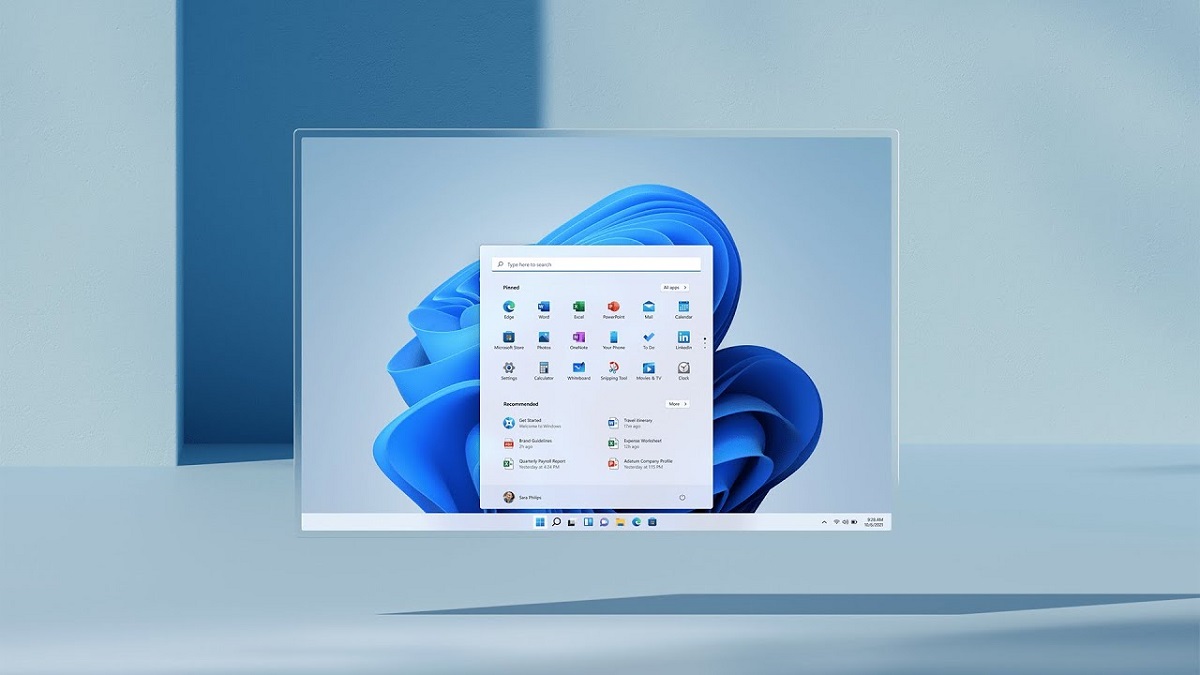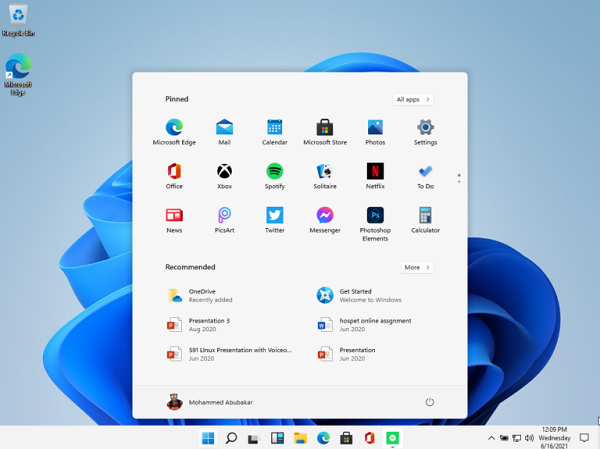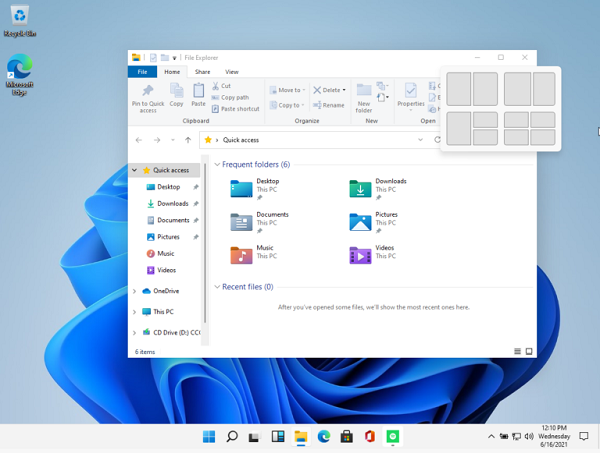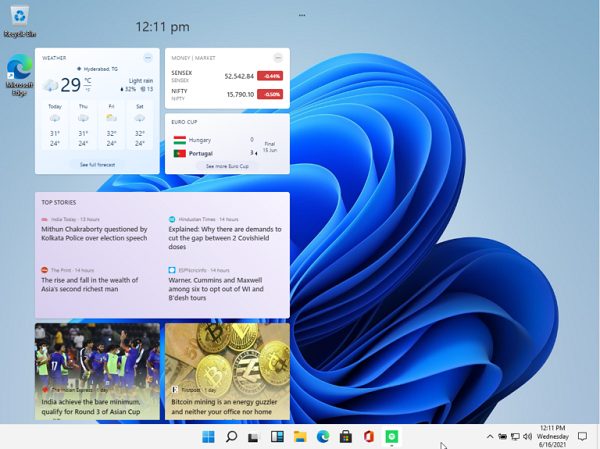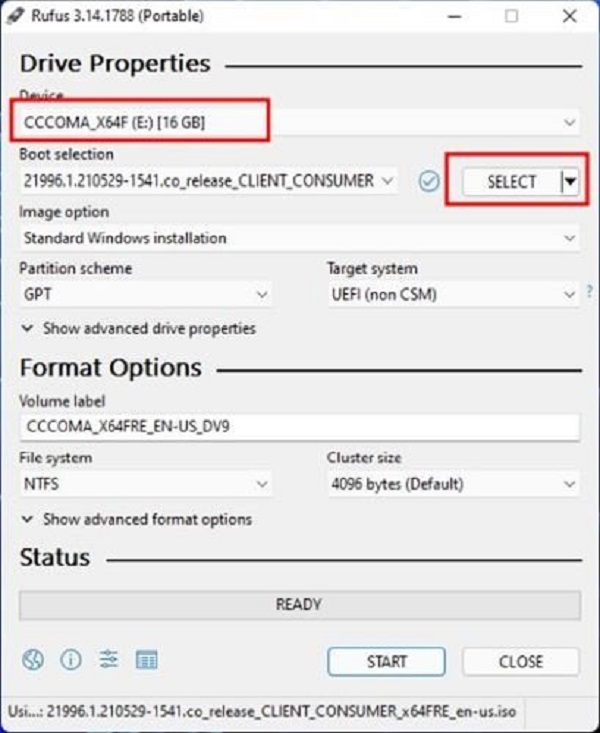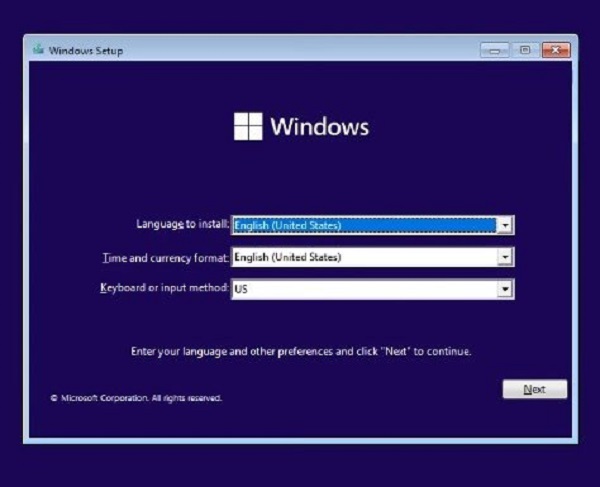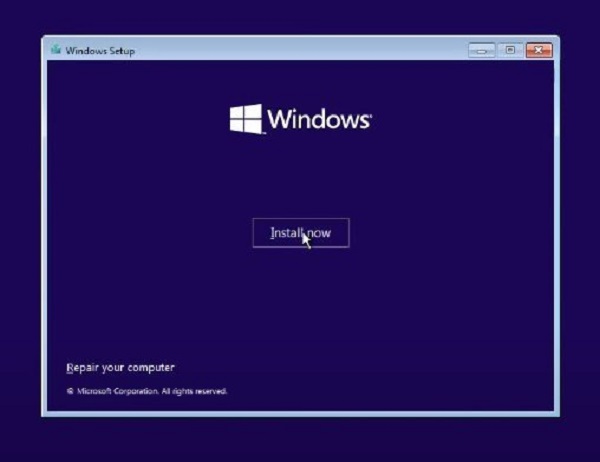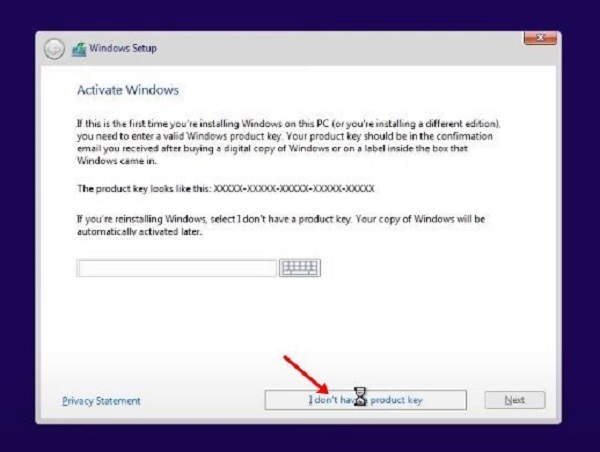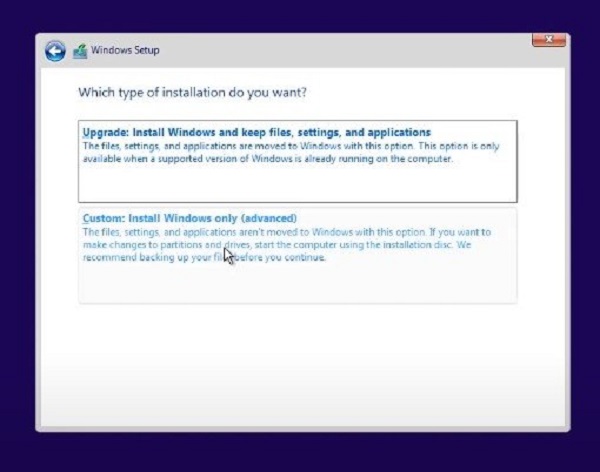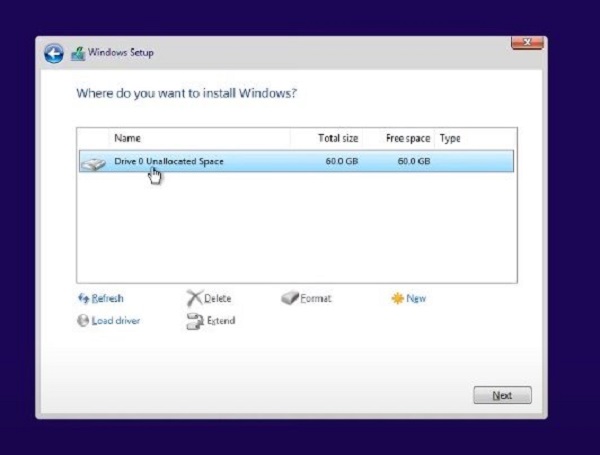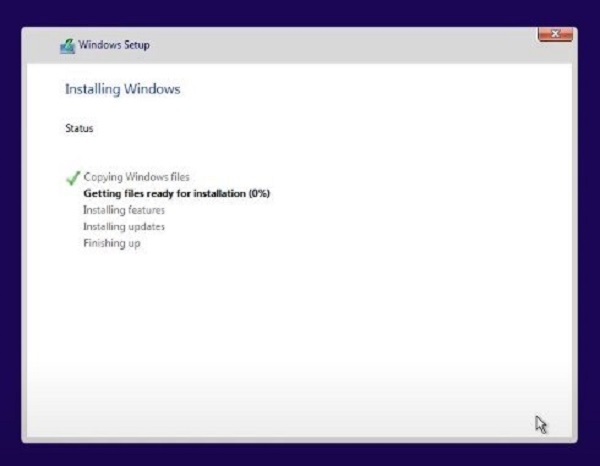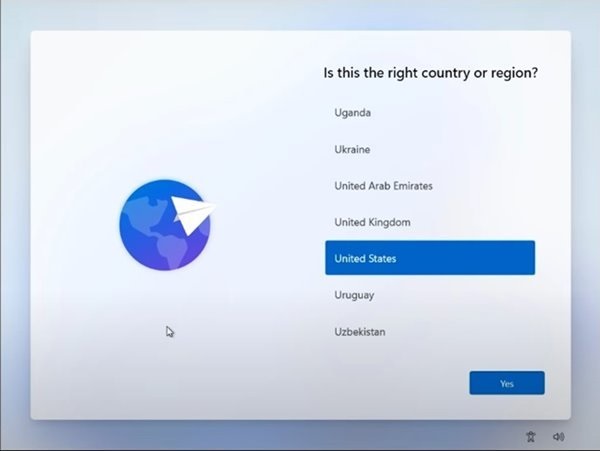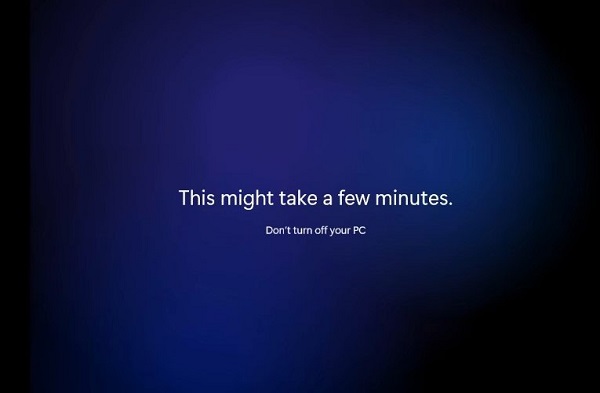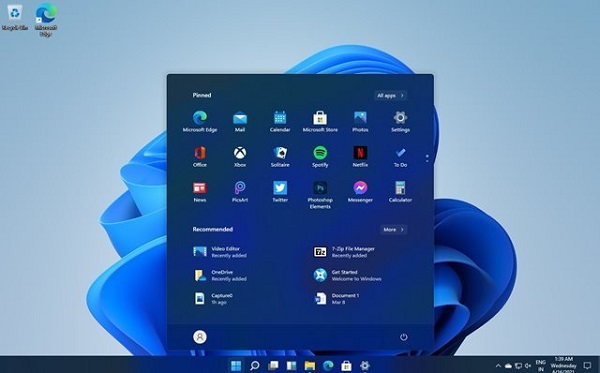آموزش دانلود و نصب ویندوز 11 با معرفی سیستم عامل جدید مایکروسافت خواسته بسیاری از کاربران است. با آموزش نصب Windows 11 همراه باشید. در ادامه این نوشتار بیشتر در این زمینه صحبت میکنیم.
اظهارات مایکروسافت مبنی بر اینکه ویندوز 10 نسخه نهایی ویندوز خواهد بود را بسیاری را باور نکردند، اما هیچکس نیز نمیتوانست با قاطعیت بگوید، ویندوز 11 قطعا ارائه خواهد شد. با اینحال وقتی مایکروسافت برای اولین بار در وب سایت خود به این موضوع اشاره کرد که پشتیبانی از ویندوز 10 تا سال 2025 پایان مییابد، شایعات درباره ویندوز 11 قوت گرفت.
تا اینکه چند روز پیش ارائه ویندوز 11 توسط ماکروسافت لو رفت و رسانههای اجتماعی مملو از عکسهایی از چگونگی ظاهر رابط کاربری آن شدند. در همین راستا ما در این مقاله به آموزش نصب ویندوز 11 و معرفی ویژگیهای اصلی این ویندوز جدید خواهیم پرداخت، تا شما آشنایی دقیقتر و جزئیتر با آن پیدا نمایید.
آموزش دانلود و نصب ویندوز 11
نحوه نصب Windows 11 چگونه است؟
دقیقا زمانی که مایکروسافت قصد داشت ویندوز 11 را در رویدادی به جهانیان معرفی نماید، ارائه این ویندوز جدید توسط یک سایت چینی فاش شد. فایلهای ISO ویندوز فاش شده احتمالا دارای تمام ویژگیهایی است که شما میتوانید از ساخت پایدار ویندوز 11 انتظار داشته باشید، به همین دلیل در ادامه نوشتار به آموزش نصب و دانلود ویندوز 11 برای کامپیوتر خواهیم پرداخت.
توضیحاتی درباره نسخه لیک شده ویندوز 11
در ابتدا بسیاری به این موضوع اشاره داشتند که ارائه این نسخه لیک شده عمدی بوده و مایکروسافت اینکار برای ایجاد هیاهو بیشتر درباره آن انجام داده است. این مسئله درست سه دقیقه پس از ارائه نسخه فاش شده، توسط صفحه رسمی مایکروسافت در توییتر تصدیق شد، این صفحه در توییتی نوشت: «این تازه اول کار است. باید منتظر خبرهای جذاب تری در روز 24 ژوئن باشید.»
پیش از آموزش دانلود و نصب ویندوز 11 بد نیست، کمی درباره تغییرات رایط کاربری در این ویندوز جدید صحبت کنیم، تا شما با ویژگیهای جذاب و جدید این ویندوز بیشتر آشنا شوید.
تغییرات رابط کاربر در ویندوز 11
یکی از تغییرات عمده ای که در ویندوز 11 ایجاد شده در ارتباط با رابط کاربری آن است. رابط کاربری جدید باعث می شود ویندوز مدرنتر و بسیار ظریفتر به نظر برسد. عناصر مربوط به تسکبار (taskbar) اکنون به شکل پیشفرض در وسط قرار گرفته است.
صفحه های نصب و راه اندازی این ویندوز جدید زیباتر، مدرن تر به نظر می رسند و قظعا یک درجه بالاتر از نصب ویندوز 10 هستند. این امر قطعا می تواند مطلب آموزش دانلود و نصب ویندوز 11 برای شما بسیار جذاب تر سازد.
از دیگر تغییرات می توانیم به منوی استارت اشاره نماییم. منوی استارت در این ویندوز جدید برنامه های پین شده را نشان می دهد و در بخش پیشنهادی، برنامه ها و فایل هایی که بیشتر باز کرده اید، نشان داده می شود. برای باز کردن لیست برنامه های نصب شده، باید روی دکمه همه برنامه های در گوشه بالا سمت راست منوی شروع کلیک کنید.
همچنین گوشه های پنجره برنامه ها گرد هستند که باعث می شود، ظاهر کلی بهتر شود. علاوه بر این، کنترل های ناگهانی جدید به شما امکان می دهد که یک پنجره برنامه را به یک مکان از پیش تعیین شده منتقل کنید.
مورد دیگر که درباره رابط کاربری ویندوز 11 احتمالا با آن مواجه خواهید شد، آیکون جدید ابزارک ها (Widgets) در تسکبار است که البته هنوز ناقص است. در این آیکون جدید وضعیت آب و هوا، اخبار پرطرفدار، وضعیت بازار سهام و… نشان داده می شود. همچنین به ویندوز حالت تاریک اضافه شده است که به نظر شگفت انگیز می آید، اما متاسفانه هنوز فعال نشده و بنابراین نمی توانیم آن را به شکل عملی نشان دهیم.
اکنون پس صحبت جزئی درباره تغییرات ایجاد شده در رابط کاربری ویندوز 11 و برخی از ویژگی های جدید آن به سراغ مسئله اصلی یعنی آموزش نصب و دانلود ویندوز 11 برای کامپیوتر خواهیم رفت.
آموزش نصب و دانلود ویندوز 11 برای کامپیوتر
پیش از آموزش نصب و دانلود ویندوز 11 برای کامپیوتر این نکته لازم به ذکر است. که ما پیشنهاد نمی کنیم که شما ویندوز 10 خود را پاک کنید و آن را با این نسخه لیک شده ویندوز 11 جایگزین کنید، زیرا این نسخه نیم تمام است و ممکن است ناپایدار بوده و در صورت ایجاد اختلال احتمال از دست رفتن برخی از داده های مهم شما وجود دارد.
اگر بسیار مشتاق این نسخه جدید هستید، می توانید ویندوز 11 را بر روی ماشین مجازی مانند ویرچوال باکس (VirtualBox) نصب کنید. اکنون دیگر وقت آموزش نصب ویندوز 11 رسیده است. در ابتدا باید بگوییم چندین لینک برای دانلود نسخه غیررسمی ویندوز 11 در وب وجود دارد. ما به شما توصیه می کنیم آنها را دانلود نکرده و آن را در کامپیوتر اصلی خود نصب ننمایید. به محض انتشار نسخه رسمی ما نحوه دقیق تر نصب را با شما در میان خواهیم گذاشت. برای نصب ویندوز 11 شما باید مراحل زیر را دنبال نمایید.
- برای دانلود ویرچوال باکس به صفحه رسمی آن بروید و قایل exe را برای ویندوز دانلود نمایید.
- روی فایل دانلود شده دوباره کلیک کنید تا نصب آن کامل گردد پس از آن نصب برنامه را باز کنید. این دو کار نقطه آغاز آموزش نصب و دانلود ویندوز 11 برای کامپیوتر هستند.
- اکنون بر روی آیکون جدید که در بالای صفحه قرار دارد، کلیک کنید. نامی برای ماشین مجازی اضافه کنید، نوع را ویندوز و نسخه را ویندوز 10 (64 بیتی) انتخاب نمایید. سپس بر روی نکست کلیک کنید.
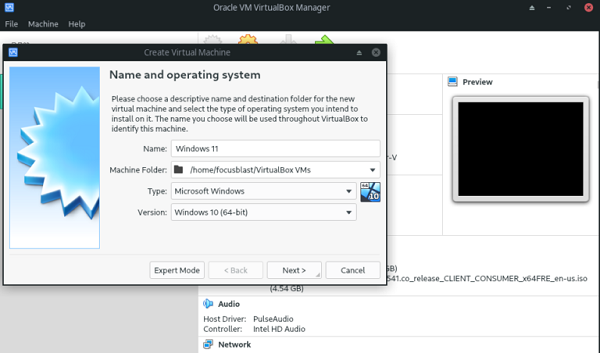
- حداقل 4 گیگابایت حافظه را اختصاص دهید و روی نکست کلیک کنید.
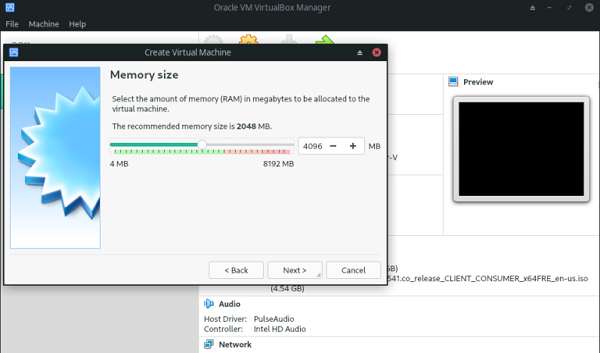
- گزینه Create a virtual hard disk now”” را انتخاب کنید و روی Create کلیک کنید. (طی کردن این مراحل ابتدایی برای آموزش دانلود و نصب ویندوز 11 ضروری است.)
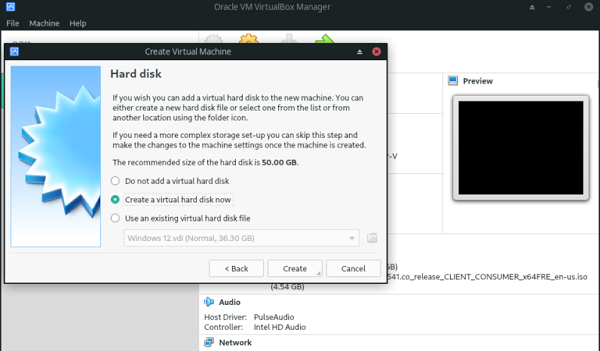
- گزینه VDI (VirtualBox Disk Image) را انتخاب کنید و روی نکست کلیک کنید.

- گزینه Dynamically allocated را انتخاب کنید و بر روی گزینه نکست کلیک کنید.
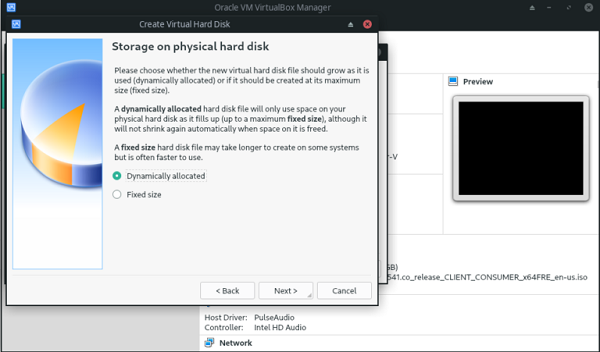
- حداقل 35 گیگابایت فضای هارد دیسک را برای ماشین مجازی اختصاص دهید و در آخر بر روی Create کلیک کنید.
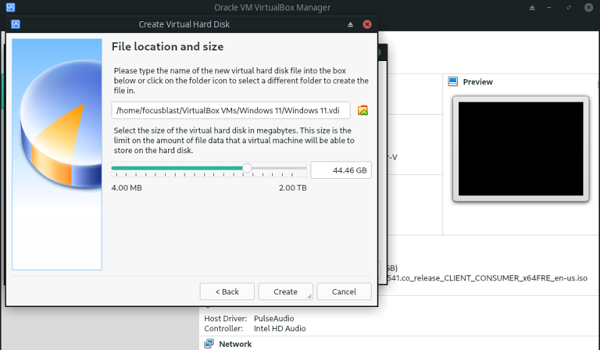
- بعد از ایجاد ماشین مجازی، چیزی شبیه به این عکس زیر را خواهید داشت. ماشین مجازی که به تازگی ایجاد کرده اید را انتخاب کنید و بر روی آیکون سبز کلیک کنید.
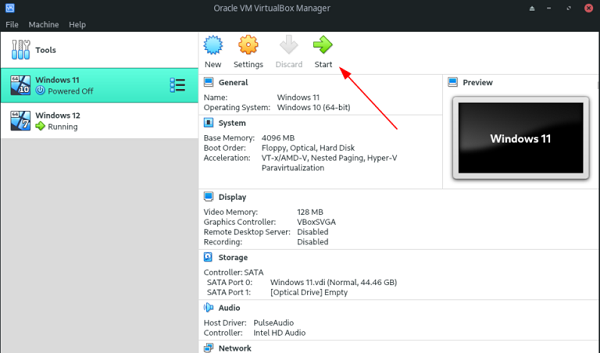
- وقتی از شما سوال شده، ISO را که تازه دانولد کرده اید را انتخاب کرده و روی تایید کلیک کنید.
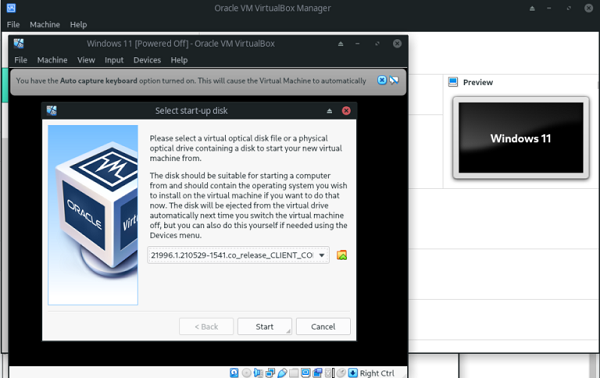
- مراحل نصب را طی کنید و پس از اتمام کار، از ویندوز 11 لذت ببرید.
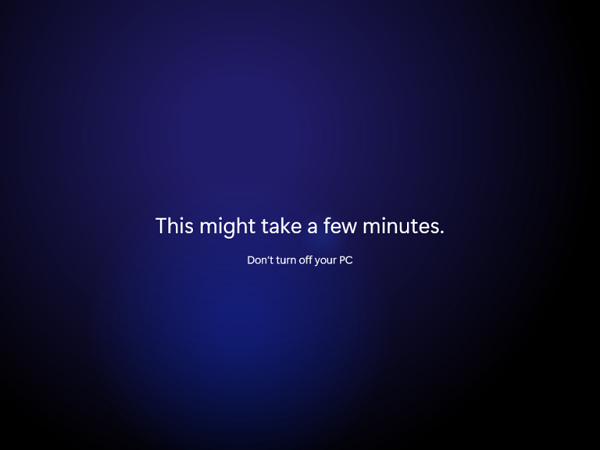
ما در آموزش دانولد و نصب ویندوز 11 تلاش کردیم، آسان ترین راه را به شما نشان دهیم. امیدواریم که توانسته باشیم اینکار را کرده باشیم و شما به آسانی بتوانید پیش از ارائه نسخه رسمی کمی با این ویندوز جدید آشنا شوید. برای اطمینان بیشتر در ادامه نوشتار با آموزش نصب ویندوز 11 به روش دیگر خیال شما بیشتر از این راحت خواهیم کرد.
آموزش نصب ویندوز 11 به روش دیگر
همانطور که پیشتر اشاره کردیم، به دلیل آنکه ممکن است نسخه فاش شده ناپایدار باشد و به سیستم شما ضرر برساند، توصیه می کنیم آن را با ویندوز 10 که الان دارید، جایگزین نکنید، اما اگر مصر به اینکار هستید و ریسک آن را می پذیرید اکنون آموزش دانلود و نصب ویندوز 11 بدون استفاده از ماشین مجازی نشان خواهیم داد.
شما ابتدا باید فایل های ISO ویندوز 11 را دانلود کنید، پیدا کردن آن بسیار آسان است، با اینحال در این لینک یکی از این منابع را که می توانید از آن ویندوز 11 را دانلود کنید، آورده ایم. پس از دانلود، اکنون ما آموزش نصب ویندوز 11 را به شما نشان خواهیم داد.
پیش پرداختن به آموزش دانلود و نصب ویندوز 11 این نکته لازم به ذکر است که نسخه لو رفته ویندوز 11 یک ISO 64 بیتی است و متاسفانه این بدان معناست که شما قادر نخواهید بود، ویندوز 11 برای بر روی رایانه با ویندوز 10 32 بیتی نصب نمایید.
نکته مهم دیگر که باید بدان توجه داشته باشید آن است که فایلهای ISO لیک شده ویندوز 11 به طور رسمی از طرف مایکروسافت ارائه نشده است و بنابراین ممکن است همه ویژگی های آن را نداشته باشد. بنابراین اگر اطمینان ندارید لطفا اینکار را انجام ندهید. اکنون دیگر به اصل مطلب بازگشته و به آموزش نصب ویندوز 11 بپردازیم. باید نصب ویندوز 11 باید مراحل زیر را دنبال نمایید.
اول از همه، شما باید یک مدیا اینستالیشین ایجاد کنید. سپس اگر دارای پن درایو دارید می توانید ویندوز 11 را در آن فلش کنید. برای ایجاد درایو یو اس بی قابل بوت برای ویندوز 11، مراحل زیر را دنبال کنید.
- اول از همه، Rufus را در ویندوز 10 دانلود کنید، سپس برنامه Rufus را باز کنید.
- بر روی گزینه سلکت کلیک کنید و فایل ویندوز 11 که دانلود کردید را در آن قرار دهید.
- اکنون درایو یو اس بی متصل شده خود را انتخاب کنید.
- پس از اتمام، روی دکمه استارت کلیک کنید
پس از ایجاد یک درایو یو اس بی قابل بوت، برای نصب ویندوز 11 باید مراحل ساده زیر را دنبال کنید. روند آموزش نصب ویندوز 11 کمی طولانی خواهد بود، بنابراین این مراحل را با دقت دنبال کنید.
مرحله اول: اول از همه، رایانه خود را ری استارت کنید و کلید بوت را به طور مداوم فشار دهید. کلید بوت معمولا Esc، F9، F8، Delete، F10 و یا F12 است.
مرحله دوم: در صفحه بوت Boot from USB Drive و یا USB Hard Drive را انتخاب کنید.
مرحله سوم: اکنون Windows 11 Installation wizard آغاز خواهد شد. ابتدا باید زبان، زمان و صفحه کلید را تنظیم کنید. پس از اتمام، بر روی دکمه بعدی کلیک کنید.
مرحله چهارم: در صفحه بعدی، گزینه Install Now را انتخاب کنید.
مرحله پنجم: اکنون بر روی گزینه I don’t have a product key کلیک کنید. سپس در صفحه بعدی ویندوز 11 را انتخاب کنید.
مرحله ششم: در صفحه بعد، بر روی گزینه Custom کلیک کنید.
مرحله هفتم: در صفحه بعد، از شما خواسته می شود که پارتیشن را انتخاب کنید. پارتیشین مورد نظر برای نصب ویندوز 11 را انتخاب کنید و روی دکمه بعدی کلیک کنید
مرحله هشتم: اکنون باید صبر کنید تا پروسه نصب ویندوز 11 به اتمام برسد.
مرحله نهم: پس از نصب، کامپیوتر شما به صورت خودکار ری استارت می شود. پس از ری استارت صفحه نصب Windows 11 OOBE را مشاهده خواهید کرد. برای پایان دادن به مراحل نصب، دستورالعمل های روی صفحه را دنبال کنید.
مرحله دهم: وقتی این دستورالعمل های اچرا کردید، چند دقیقه طول خواهد کشید تا این تغییرات ایجاد شده توسط ویندوز 11 اعمال گردد.
پس از اتمام، ویندوز 11 روی رایانه شخصی شما فعال می شود. همین تمام شد. امیدواریم که این آموزش دانلود و نصب ویندوز 11 را برای شما کارآیی داشته باشد.
جمع بندی
همانطور که احتمالا می دانید، مایکروسافت بارها اعلام کرده بود که ویندوز 10 آخرین نسخه ویندوز است. با اینحال شاید شما هم مثل ما این مسئله را باور نکردید و منتظر خبرهایی درباره ویندوز 11 شدید. شایعات درباره ارائه ویندوز 11 پس از آنکه مایکروسافت اعلام کرد سال 2025 آخرین سالی است که این شرکت از ویندوز 10 پشتیبانی می کند، قوت گرفت.
درحالی که کسی منتظر ارائه ویندوز 11 به این زودی ها نبود، یک سایت چینی فایل دانلودی از نسخه لیک شده ویندوز 11 را در اختیار جهانیان قرار داد و جهان را در بهت و تعجب فرو برد. بسیاری این اقدام را عمدی خواندند و آن را کار خود مایکروسافت خواندند. این ادعا پس از توییت صفحه رسمی ویندوز درباره ویژگی های ویندوز 11 و داغ کردن بازار قوت نیز گرفت. در هر روی نسخه لیک شده ای از ویندوز 11 چند روزی است که در اختیار کاربران قرار گرفت.
در همین راستا ما در این نوشتار تلاش کردیم درباره برخی از ویژگی های جدید این نسخه جدید ویندوز و آموزش دانلود و نصب ویندوز 11 با شما صحبت نماییم. در مقاله دیده ایم که دو روش برای نصب این ویندوز 11 وجود دارد.
اولین راه برای آنکه نسخه ناپایدار ویندوز 11 به رایانه شما آسیب نرساند، از طریق ایجاد یک ماشین مجازی بود که با جزئیات نحوه نصب و دانلود را به شما نشان دادیم. در راه دوم که ویندوز 11 را مستقیما جایگزین ویندوز رایانتان می کندف آموزش دادهایم. که البته همانطور که توضیح دادیم، ما پیشنهاد می کنیم اینکار را انجام ندهید، چراکه این نسخه فاش شده نسخه ناپایداری است و ممکن است دارای تمام ویژگی های ویندوز 11 نبوده، همچنین دارای باگ های زیادی است که حتی می تواند به داده های سیستم شما صدمه بزند، با اینحال برای کسانی که می خواهند ریسک این مسئله را بپردازند، آموزش دانلود و نصب ویندوز 11 را به این روش نیز با جزئیات دقیق توضیح دادیم، تا هیچ چیز جا نماند. امیداوریم که توانسته باشیم به شما کمکی کرده باشیم، با اینحال اگر نکته یا مسئله ای وجود دارد که به آن نپرداختیم خوشحال می شویم آن را با ما در میان بگذارید.
بیشتر بخوانید:
- حداقل سیستم مورد نیاز ویندوز 11 ؛ چه لپ تاپ و کامپیوتری نیاز داریم؟
- معرفی ویندوز 11 ؛ قابلیت ها، ترفندها و ویژگی های سیستم عامل Windows 11
منبع:
نظر شما درباره آموزش دانلود و نصب ویندوز 11 چیست؟ نظرات خود را در بخش کامنتها با تکراتو در میان بگذارید!